「SMARTalk(スマトーク)ってどうやって使うの?」
「設定はどうするの?」
そんな悩みを解決します。
初めて使う方の為に写真を使って丁寧に解説します。
無料で電話番号が必要な方や、1台のスマホで2つの電話番号を使い分けたい方におすすめのアプリです。
本記事を最後までお読み頂ければ、SMARTalk(スマトーク)を使い始めるまでの手順と初期設定がわかり、1時間以内に使用する事が可能です。
SMARTalk(スマトーク)の特徴
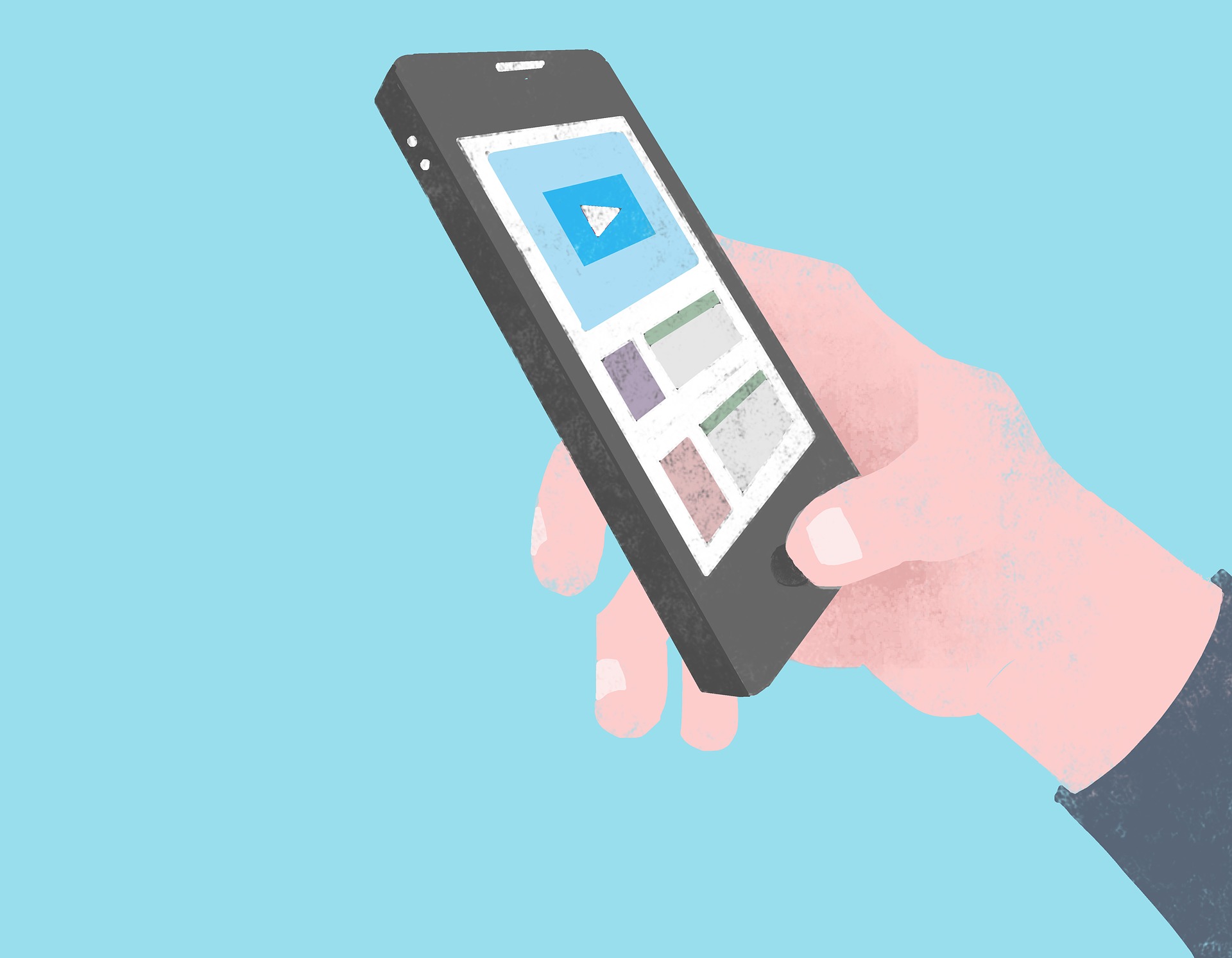
SMARTalk(スマトーク)というのは楽天株式会社が運営するスマートフォンで利用できるIP電話サービスです。
SMARTalk(スマトーク)の特徴は、初期費用・月額使用料・留守番電話サービスが無料で使える事です。
あなたがお持ちのスマートフォンにアプリをダウンロードする事で、050から始まる番号を取得することができます。
副業用に別の電話番号が欲しいけど、月額料金を支払いたくないという方には最適なサービスです。
SMARTalk(スマトーク)のメリット・デメリットについてはこちら
SMARTalk(スマトーク)の使い方の手順

SMARTalk(スマトーク)の使い方は3つの手順です。
- 会員登録する
- アプリをダウンロード
- 待機
会員登録する
SMARTalk(スマトーク)の公式HPにアクセスして、会員登録をします。
下記の個人情報を入力します。
- 住所
- 氏名
- 性別
- 年代
- クレジットカード番号
- 秘密の質問
登録が完了するとSIPアカウントとSIPパスワードを取得できます。
アプリをダウンロード
SMARTalk(スマトーク)のアプリをダウンロードします。
iPhoneとAndroidのどちらでも利用可能です。
先ほどのSIPアカウントとSIPパスワードを入力します。

待機
ダウンロードしたアプリからSIPアカウントとSIPパスワードと入力したら、後はサービスが利用できるまで待機します。
最長でも1時間で利用できるようになります。
僕は30分かからないで利用できるようになりました。
SMARTalk(スマトーク)の使い方の手順を写真で解説

SMARTalk(スマトーク)の使い方の手順を写真で解説します。
先ほどの流れをさらに詳しく解説します。
SMARTalk(スマトーク)の公式HPにアクセスします。

メールアドレスと暗号を入力して仮登録をしてください。


すぐにメールが届きます。


本登録してください。

利用規約をしっかり読みます。

利用規約をチェックすると青色に変化します。

スマホの電話番号で認証登録してください。


電話をかけると
「こちらな楽天モバイル・・・・・。」
とガイダンスが流れれば、認証完了です。

個人情報を入力してください。



「入力内容を確認する」をタップしてください。

「以上の内容でアカウントを登録する」をタップしてください。

成功するとドメイン・SIPアカウント・SIPパスワードが発行されます。
スクショなどで保管してください。

以上で登録完了です。
「ログイン画面に戻る」をタップしてください。

アプリをダウンロードしてください。
メニューからアカウントを登録していきます。

「アカウント」をタップして、先ほどのSIPアカウントとSIPパスワードを入力してください。


成功すると左上に050から始まる電話番号が表示されます。


後はサービスが開始されるまで待つだけです。
登録完了するとメールで教えてもらえます。
![]()
SMARTalk(スマトーク)のコーデック設定して音質を改善
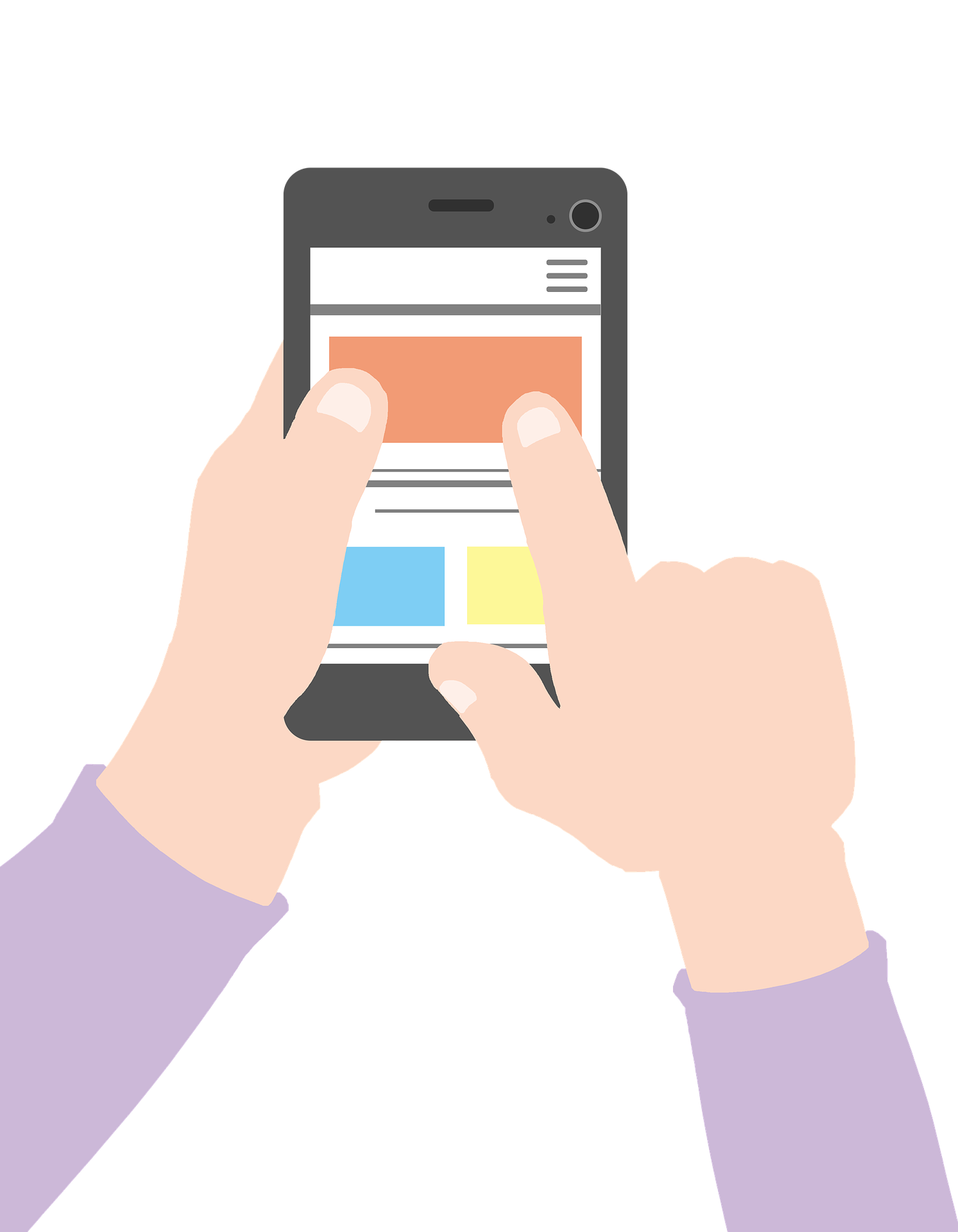
SMARTalk(スマトーク)のコーデック設定をしておくと音質を改善できる可能性があります。
必ず設定しておきましょう。
「アカウント」をタップしてください。

設定を変更する電話番号を選んでください。

「詳細設定」をタップ。

「WiFi用のコーデック」
「3G用のコーデック」
それぞれ設定します。

以下のようにしておけばOKです。

以上でコーデック設定は完了です。
これで音質が改善出来る可能性があります。
SMARTalk(スマトーク)の留守番電話を設定する
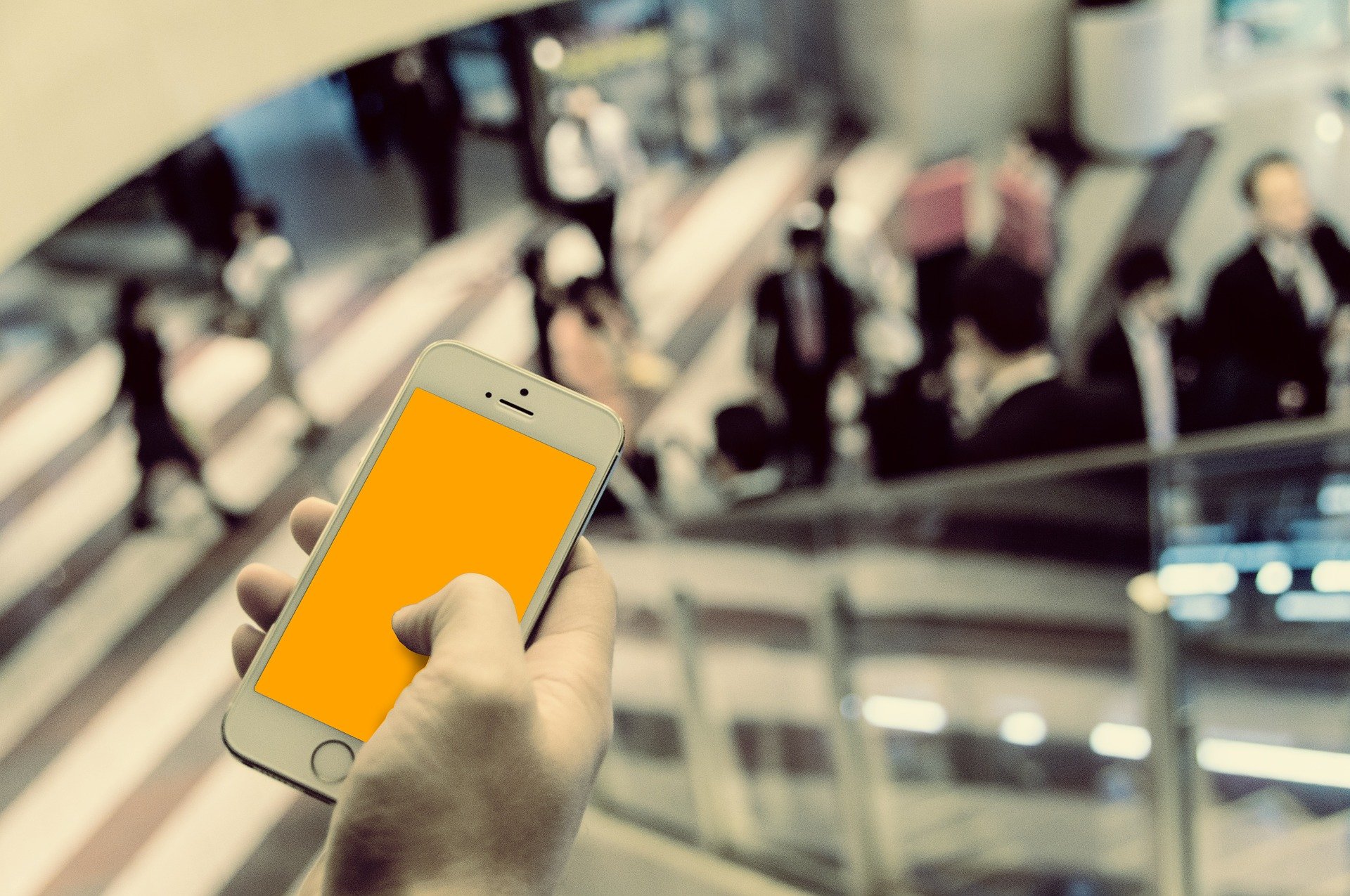
SMARTalk(スマトーク)の留守番電話を設定します。
SMARTalk(スマトーク)の留守番電話を設定の手順はこちら。
- マイページにログイン
- 各種設定を選択
- 着信転送、留守番電話設定をクリック
- 着信時間とメール着信を設定
画像を使って解説します。
マイページからログインします。
「各種設定」のタブをクリック。
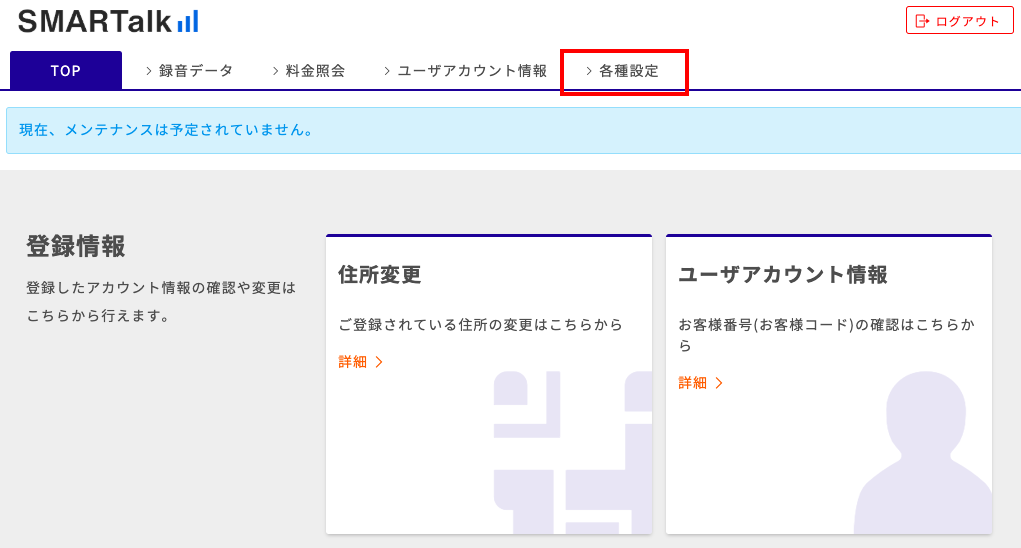
左側の黄色い「着信転送、留守番電話設定」をクリックしてください。
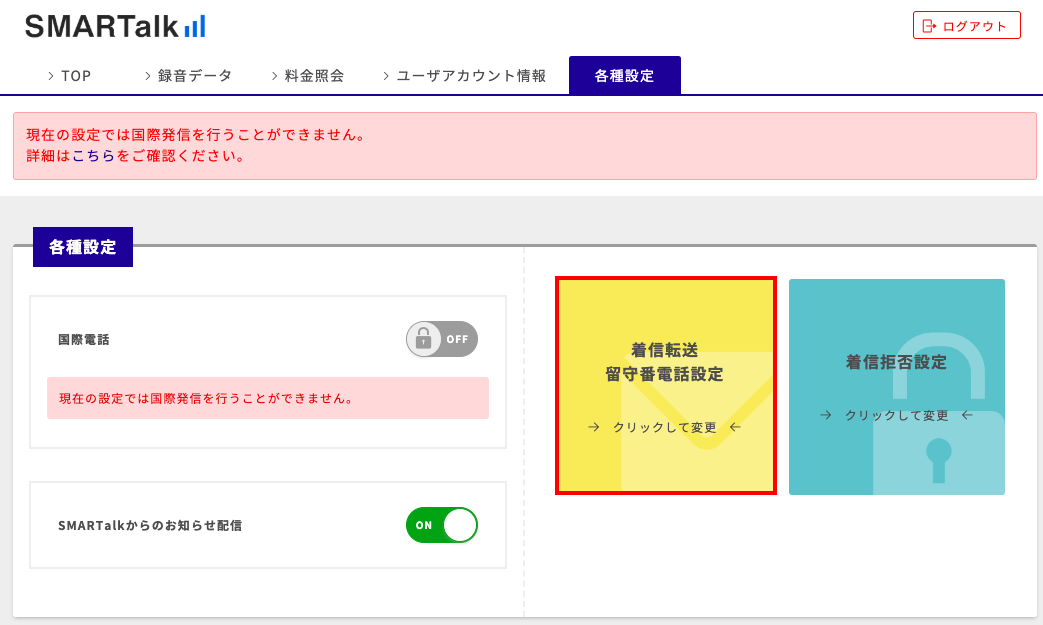
着信転送する時間を選択してください。
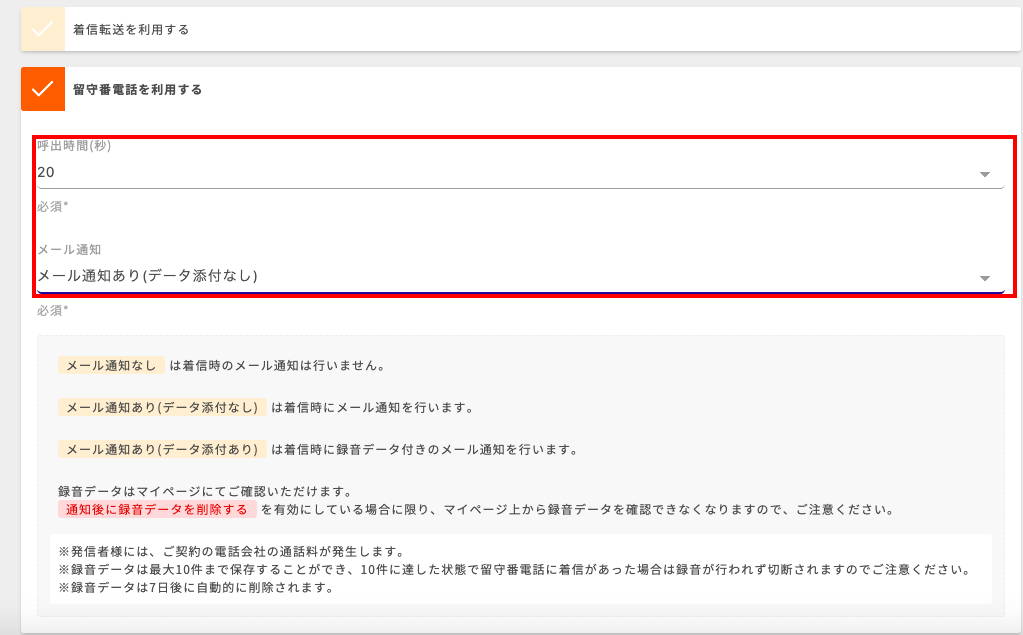
選べる時間は0〜60秒までになっています。
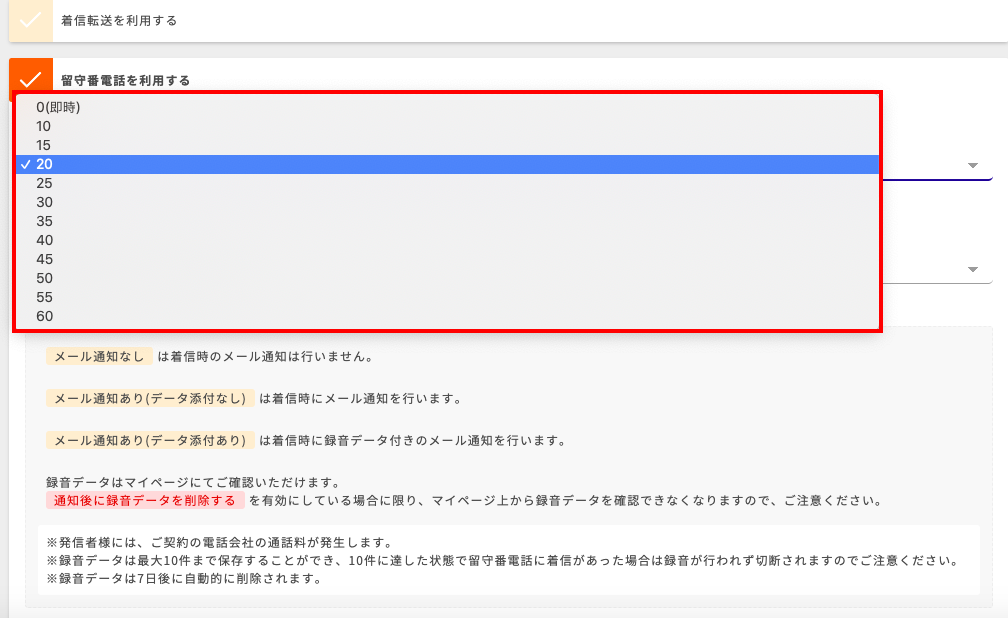
着信メール通知も以下の3つから選択します。
- メール通知無し
- メール通知あり(データ無し)
- メール通知あり(データ有り)
以上で留守番電話設定も完了です。

SMARTalk(スマトーク)の設定と使い方のまとめ

SMARTalk(スマトーク)の設定と使い方について解説しました。
会員登録まで約5分で完了します。
その後サービス開始までは最長で1時間です。
手軽に簡単に電話番号を取得できるのは、嬉しいですね。
仕事用の電話番号が欲しい時や、副業専用の電話番号を低コストで準備できるのは大きなメリットです。
通話の品質は電話の状況によるので、島品質とは良いがたいです。


